Aktualisiert January 2026 : Beenden Sie diese Fehlermeldungen und beschleunigen Sie Ihr Computersystem mit unserem Optimierungstool. Laden Sie es über diesen Link hier herunter.
- Laden Sie das Reparaturprogramm hier herunter und installieren Sie es.
- Lassen Sie es Ihren Computer scannen.
- Das Tool wird dann Ihren Computer reparieren.
Die Verwendung der Formel in Excel kann Ihnen die tägliche Arbeit erleichtern. Excel hat Formeln für fast alle Operationen. Allerdings ist es wünschenswert, Formeln zu verstecken, wenn Sie Ihre Excel-Tabelle mit Ihren Kollegen oder Ihrem Chef teilen, wenn Sie ihnen keinen Hinweis auf Tricks geben wollen, die Sie verwendet haben, um die Arbeit rechtzeitig fertigzustellen. Nun, alle Formeln und die Berechnungsarbeit können vor den Zuschauern ausgeblendet werden, wenn Sie Ihre Formeln in Excel 2013/2016 ausblenden. Wie machst du das? Mal sehen!
Formel in Excel ausblenden
Wir empfehlen die Verwendung dieses Tools bei verschiedenen PC-Problemen.
Dieses Tool behebt häufige Computerfehler, schützt Sie vor Dateiverlust, Malware, Hardwareausfällen und optimiert Ihren PC für maximale Leistung. Beheben Sie PC-Probleme schnell und verhindern Sie, dass andere mit dieser Software arbeiten:
- Download dieses PC-Reparatur-Tool .
- Klicken Sie auf Scan starten, um Windows-Probleme zu finden, die PC-Probleme verursachen könnten.
- Klicken Sie auf Alle reparieren, um alle Probleme zu beheben.
Die Formeln werden in der Formelleiste angezeigt, wie im folgenden Screenshot gezeigt. Um die Formel anzuzeigen, können Sie alternativ auch auf der Registerkarte Formeln im Abschnitt Formula Auditing auf’Formeln anzeigen’ klicken.
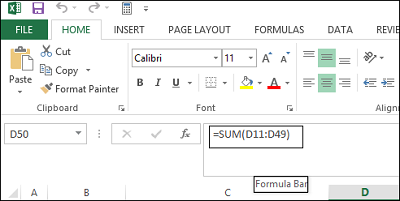
Wenn Sie nicht möchten, dass die Formeln für Benutzer, die Ihre Kalkulationstabelle anzeigen, sichtbar sind, können Sie sie ausblenden und die Tabelle schützen. Markieren Sie dazu die Zellen, deren Formeln Sie ausblenden möchten.
Wechseln Sie anschließend zur Registerkarte “Home”. Suchen Sie nach dem Abschnitt Zellen auf der rechten Seite. Wählen Sie in diesem Abschnitt Format und wählen Sie Zellen formatieren aus dem Dropdown-Menü.
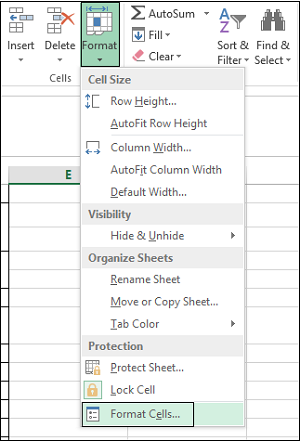
Sofort sollte das Dialogfeld Zellen formatieren auf Ihrem Computerbildschirm erscheinen. Wechseln Sie in diesem Fall zur Registerkarte “Schutz”. Aktivieren Sie dort das Kontrollkästchen Versteckt und klicken Sie auf’OK’.
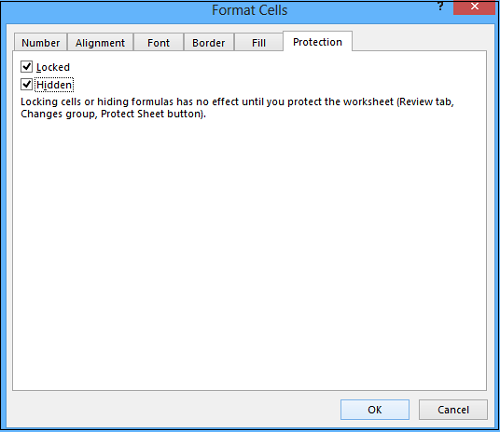
Der letzte Schritt besteht darin, Ihr Excel-Arbeitsblatt zu schützen, um das Ausblenden der Formeln zu beenden. Klicken Sie erneut auf Formatieren im Abschnitt Zellen der Registerkarte Start. Wählen Sie nun Protect Sheet aus dem Dropdown-Menü.
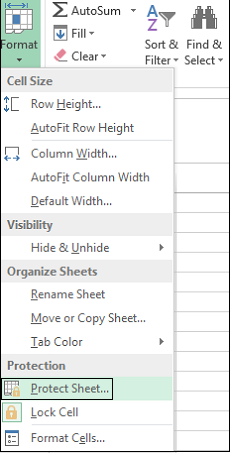
Wenn das Dialogfeld angezeigt wird, stellen Sie sicher, dass der Inhalt der gesperrten Zellen und das Kontrollkästchen Arbeitsblatt schützen aktiviert ist. Sie müssen ein Passwort in das Feld Passwort eingeben.
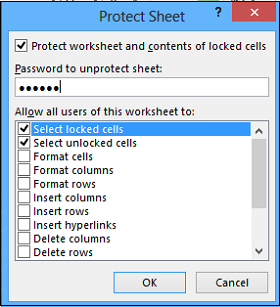
Geben Sie Ihr Passwort erneut in das Eingabefeld Passwort wiederholen ein, um mit der Bearbeitung im Dialogfeld Passwort bestätigen fortzufahren, und klicken Sie auf OK.
Wenn Sie den Schutz des Blattes aufheben und die Formeln erneut anzeigen möchten, wählen Sie die Option Unbeschütztes Blatt und geben Sie das gespeicherte Passwort in das Feld Kennwort für Unbeschütztes Blatt ein.
Aktivieren Sie im Listenfeld Alle Benutzer dieses Arbeitsblattes zulassen die Kontrollkästchen für die Aufgaben, die Sie den Benutzern ermöglichen möchten. Klicken Sie auf OK.
Sehen Sie nun, wie Ihr Fahrzeug die Name Box in Excel optimal nutzt.
EMPFOHLEN: Klicken Sie hier, um Windows-Fehler zu beheben und die Systemleistung zu optimieren
